Sukses: Mengatasi Sniffer.exe - Entry Point Not Found di Photoshop CC 2017
Saya baru saja mengalami dimana setiap membuka aplikasi photoshop terkadang muncul jendela kesalahan dimana beberapa entry points tidak ditemukan dalam salah satu file library.
Sebenarnya munculnya pesan kesalahan ini hanya dengan mengklik tombol exit maka aplikasi photoshop cc 2017 tetap bisa dibuka dan digunakan, namun tampilan pesan kesalahan tersebut cukup mengganggu dikala kita membuka aplikasi tersebut.

Tampilan pesan kesalahan tersebut tertulis pada sistem operasi yang saya gunakan adalah Windows 10 Pro 64 bit seperti dibawah ini.

Setelah saya cari tahu lebih lanjut, banyak sekali yang menyarankan untuk memperbaiki salah satu file dukungan yang berada pada folder instalasi photoshop.
File yang dimaksud adalah file
Dari beberapa sumber yang saya baca, file ini berhubungan dengan grafis dari Adobe Photoshop. Jadi kesalahan diatas muncul akibat tidak berfungsi file sniffer ini dengan baik sehingga gagal untuk mengambil informasi detail dari perangkat keras grafis yang diinstal.
Dalam kasus lain juga ini terjadi akibat aplikasi tidak diinstal di direktori sistem Anda sehingga dapat menyebabkan masalah dalam izin dalam mengakses sumber daya grafis. Kesimpulannya ada masalah dengan driver grafis Anda.
Baiklah...
Sebelum kita mulai dengan solusinya, lihat terlebih dahulu versi file sniffer.exe yang terinstall di folder instalasi photoshop.
Seperti terlihat pada gambar dibawah ini, file yang terinstal di laptop saya adalah ver. 15.0.0.0

Nah, bila anda mengalami hal yang sama persis seperti yang saya alami silahkan timpa file tersebut dengan file sniffer.exe dari link yang saya sediakan diakhir artikel.
File yang disertakan berupa file yang dikompress, untuk itu silahkan di ekstrak terlebih dahulu. Setelah itu lanjutkan saja di copy dan paste ke folder instalasi photoshop, biasanya di folder:
Bila tampil jendela baru untuk meminta akses persetujuan seperti gambar dibawah ini, silahkan klik tombol Continue.
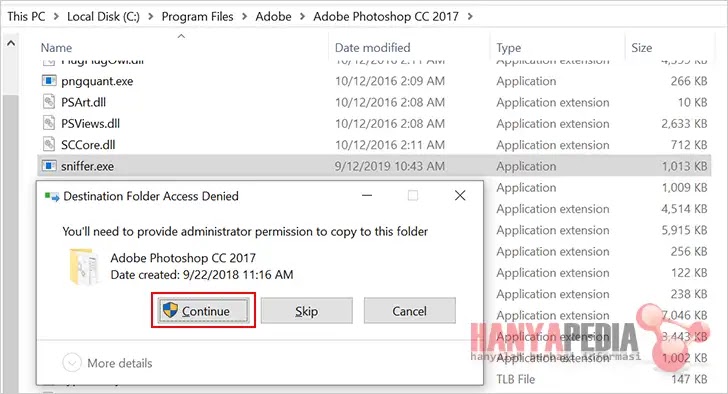
Terakhir, silahkan buka kembali aplikasi photoshop cc 2017 seperti biasa. Bila tidak ada masalah, semestinya tampilan pesan error diatas sudah tidak muncul lagi.

Selamat mencoba!
Source:
download file sniffer.exe | password:
Sebenarnya munculnya pesan kesalahan ini hanya dengan mengklik tombol exit maka aplikasi photoshop cc 2017 tetap bisa dibuka dan digunakan, namun tampilan pesan kesalahan tersebut cukup mengganggu dikala kita membuka aplikasi tersebut.

Tampilan pesan kesalahan tersebut tertulis pada sistem operasi yang saya gunakan adalah Windows 10 Pro 64 bit seperti dibawah ini.
The procedure entry point fatBinaryCtl could not be located in the dynamic link library C:\Windows\System32\nvopencl.dll

Setelah saya cari tahu lebih lanjut, banyak sekali yang menyarankan untuk memperbaiki salah satu file dukungan yang berada pada folder instalasi photoshop.
File yang dimaksud adalah file
sniffer.exe yang berada pada folder:C:\Program Files\Adobe\Adobe Photoshop CC 2017Dari beberapa sumber yang saya baca, file ini berhubungan dengan grafis dari Adobe Photoshop. Jadi kesalahan diatas muncul akibat tidak berfungsi file sniffer ini dengan baik sehingga gagal untuk mengambil informasi detail dari perangkat keras grafis yang diinstal.
Dalam kasus lain juga ini terjadi akibat aplikasi tidak diinstal di direktori sistem Anda sehingga dapat menyebabkan masalah dalam izin dalam mengakses sumber daya grafis. Kesimpulannya ada masalah dengan driver grafis Anda.
Baiklah...
Sebelum kita mulai dengan solusinya, lihat terlebih dahulu versi file sniffer.exe yang terinstall di folder instalasi photoshop.
Seperti terlihat pada gambar dibawah ini, file yang terinstal di laptop saya adalah ver. 15.0.0.0

Nah, bila anda mengalami hal yang sama persis seperti yang saya alami silahkan timpa file tersebut dengan file sniffer.exe dari link yang saya sediakan diakhir artikel.
File yang disertakan berupa file yang dikompress, untuk itu silahkan di ekstrak terlebih dahulu. Setelah itu lanjutkan saja di copy dan paste ke folder instalasi photoshop, biasanya di folder:
C:\Program Files\Adobe\Adobe Photoshop CC 2017Bila tampil jendela baru untuk meminta akses persetujuan seperti gambar dibawah ini, silahkan klik tombol Continue.
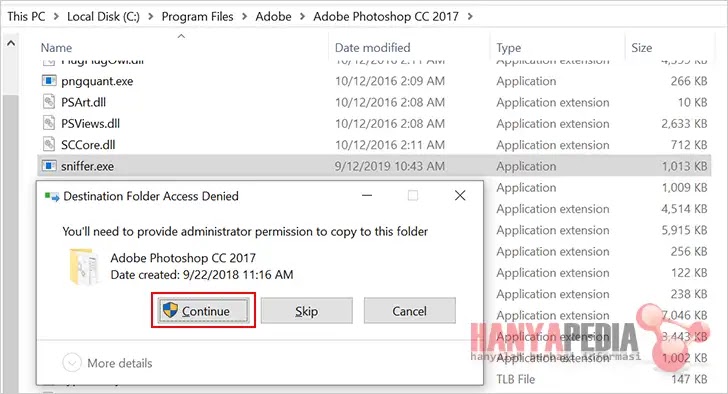
Terakhir, silahkan buka kembali aplikasi photoshop cc 2017 seperti biasa. Bila tidak ada masalah, semestinya tampilan pesan error diatas sudah tidak muncul lagi.

Selamat mencoba!
Source:
download file sniffer.exe | password:
www.hanyapedia.com



No comments